Lampe Ubuntu Entfernung. Wenn Änderungen in der my.conf benötigt werden. Root PHPMyAdmin Zugriff mit MariaDB.
Grundlegende Operationen bei Verwendung von LAMP in Ubuntu 16.04
Einleitung
Dieser Artikel wiederholt den Artikel Ändern der Umgebung unter Ubuntu 16.04, aber hier sehen Sie sich die Lampeninstallation und die Einrichtung der Umgebung an, die Sie möglicherweise benötigen.
Installieren von LAMP Ubuntu 16.04
Strg + Alt + T und geben Sie diesen Weg ein (mit dem Kappensymbol am Ende)
sudo apt installlampen-server ^
Einrichten Ihres virtuellen Hosts
sudo mkdir /var/www/site.local/publick_html Erstellen Sie einen Ordnerfür die Website
sudo vi /var/www/site.local/public_html/index.php Erstellen Sie eine Datei
Jetzt können Sie einen virtuellen Host hinzufügen
sudo vi /etc/apache2/sites-available/site.local.conf
Options Indexes FollowSymlinks - Damit können die Dateien im Verzeichnis angezeigt werden, wenn keine index.html vorhanden ist.
AllowOverride All - hiermit können Sie .htaccess verwenden.
Erfordern alle für - Zugriff ist allen erlaubt.
Fügen Sie den Host dann zu den lokalen DNS hinzu
sudo vi / etc / hosts
Und starte Apache neu
sudo service apache2 neu laden
Korrigiere einige Einstellungen in der php.ini (optional)
sudo vi /etc/php/7.0/apache2/php.ini
display_errors = Ein
short_open_tag = Ein
Aktiviere mod_rewrite Ubuntu 16.04
Nach der Installation von LAMP in Ubuntu 16.04 ist mod_rewrite bereits installiert. Aber Sie müssen es einschalten
sudo a2enmod umschreiben
Installation weiterer notwendiger PHP-Module
Ob das curl-Modul installiert ist oder nicht, ist jedoch nicht klar, um curl_init () funktionieren zu lassen, es war genug, um php7-curl zu installieren
sudo apt installiert php7.0-curl
Es ist aus Erfahrung bekannt, dass sqlite3 im Standard-LAMP-Build nicht funktioniert. Und damit es funktioniert, müssen Sie das Modul php7.0-sqlite3 installieren
sudo apt installiert php7.0-sqlite3
Wenn Sie mit Excel-Dateien (PHPExcel) arbeiten müssen, benötigen Sie die Bibliotheken php7.0-zip und php7.0-xml
sudo apt installiert php7.0-zip
sudo apt installiert php7.0-xml
Außerdem musste ich GD installieren
sudo apt installiert php7.0-gd
Wenn Sie alle verfügbaren PHP-Module installieren müssen, können Sie diesen Befehl ausführen.
sudo apt installieren PHP *
Installieren Sie PhpMyAdmin
Bei der Installation von phpmyadmin müssen Sie darauf achten, dass die automatische Anpassung für den apache2-Server ausgeführt wird (es wird angeboten, Sie müssen nur den Server mit der Leertaste auswählen)
sudo apt installieren phpmyadmin php7.0-mbstring php-gettext
Einstellungsdateien LAMP Ubuntu 16.04
Apache: / etc / apache2
PHP-Server: /etc/php/7.0/apache2/php.ini
PHP-Konsole: /etc/php/7.0/cli/php.ini
MySQL: /etc/mysql/my.cnf
Wenn Änderungen in der my.conf benötigt werden
Änderungen in my.cnf sollten nicht durchgeführt werden, da alle Dateien im Verzeichnis enthalten sind
/etc/mysql/conf.d/ mit der Erweiterung .cnf wird automatisch verbunden.
Und wir werden sofort die Kodierung für mysql ändern, da die Standard Ubuntu Kodierung latin-1 ist. Nun, um sicherzustellen, dass dies tatsächlich der Fall ist
zeige Variablen wie `char%`;
Fix dies:
sudo vi /etc/mysql/conf.d/utf8_set.cnf
Zeichensatzserver = utf8
Vergleichsserver = utf8_general_ci
Weitere Umgebungsinformationen in Ubuntu 16.04
Der Name des Benutzers, unter dem apache2 in Ubuntu 16.04 funktioniert: www-Daten
Wenn wir also einen Ordner zum Schreiben von Dateien über einen Webserver zur Verfügung stellen wollen, müssen wir das so machen chown -R www-data: www-data / pfad / zu / ordner /
Das sollte natürlich nur geschehen, wenn wir das nicht machen wollen.
Jeder Anfänger Web-Entwickler ist einmal mit der Notwendigkeit konfrontiert, LAMP unabhängig zu installieren und zu konfigurieren. Heute werde ich dir sagen, wie es geht.
Artikelserie über LAMP:
Hinweis:
Dieser Artikel ist für Ubuntu 16.04 und höher beschrieben.
Aber bevor wir zur Führung übergehen, lassen Sie uns diese Abkürzung entziffern.
Apache - Eigentlich ein Webserver. Verantwortlich für das Empfangen und Verarbeiten von Benutzeranfragen, kann aber viel mehr tun.
Mysql - eines der am häufigsten verwendeten Datenbank-Management-Systeme. Genau genommen können Sie die begehrte "Hello World" mit PHP ohne diese Komponente ausgeben. Nichtsdestotrotz ist es notwendig für sowohl populäre CMS wie WordPress, Joomla und Drupal, als auch für selbstgeschriebene Systeme.
Php - eine der beliebtesten Programmiersprachen. Der Server Teil der überwiegenden Mehrheit der Websites in der Welt ist in PHP geschrieben.
Installieren Sie Apache, MySQL und PHP.
Es ist möglich, das oben erwähnte Set unter Verwendung der grafischen Schnittstelle und durch zu installieren befehlszeile. Wir werden die zweite Option als universeller betrachten.
Beachten Sie: Dieser Artikel beschreibt das Installieren und Konfigurieren eines Servers für lokale Verwendung. Das Vorbereiten einer Site zum Hosten einer Site, auf die von außen zugegriffen werden kann, erfordert eine ernsthaftere Einrichtung.
Aktualisieren Sie die Liste der verfügbaren Pakete:
sudo apt-get Aktualisierung
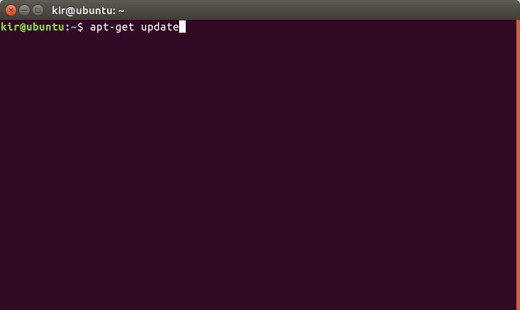
Danach installieren Sie Apache:
sudo apt-get installiere apache2
![]()
Der Paketmanager findet die notwendigen Abhängigkeiten und bittet um Bestätigung der Installation. Geben Sie Y ein, drücken Sie die Eingabetaste und warten Sie, bis die Installation abgeschlossen ist.

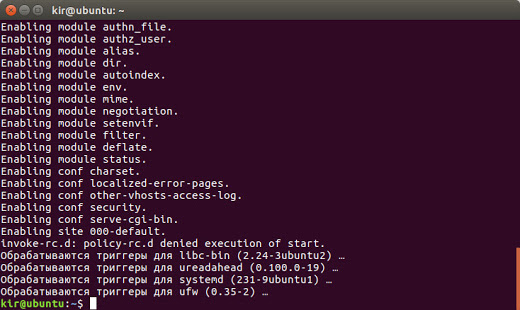
Wir überprüfen die Arbeit von Apache, indem wir die folgende Adresse in die Adresszeile des Browsers eingeben:
Wenn Sie die unten abgebildete Seite sehen, bedeutet dies, dass der Server ordnungsgemäß funktioniert.
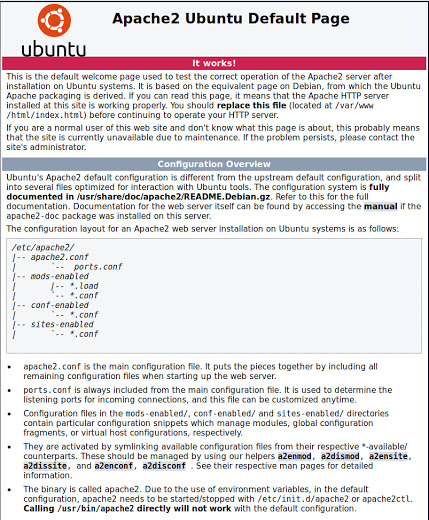
Wenn Sie eine Fehlermeldung erhalten, haben Sie es nicht eilig, sich zu ärgern, höchstwahrscheinlich startet Apache nicht automatisch. Mach es manuell:
sudo Service Apache starten
Dann aktualisieren Sie die Seite.
Installieren Sie den MySQL-Server:
sudo apt-get installieren mysql-server
Wir bestätigen die Vereinbarung erneut und in wenigen Sekunden erhalten wir ein Angebot, ein Passwort zu setzen.
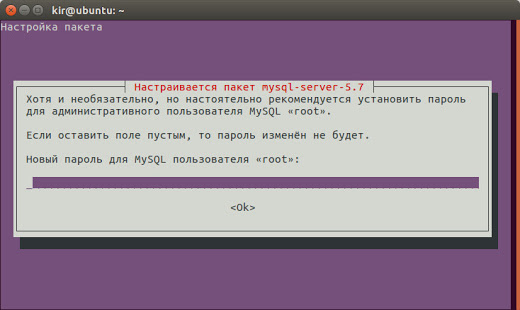
Warten Sie nach Abschluss des erforderlichen Vorgangs auf das Ende und geben Sie folgenden Befehl ein:
sudo apt-get installieren php
Der Paketmanager wird die Liste der Abhängigkeiten erneut sammeln, wir müssen nur zustimmen.
Der LAMP-Stack ist eine Gruppe offener Programme, die ein Server zur Unterstützung dynamischer Sites und Webanwendungen benötigt. Das Akronym LAMP steht für Linux ( operationssystem), Apache (Webserver), MySQL (Datenbankverwaltungssystem) und PHP (serverseitige Skriptsprache für die Verarbeitung dynamischer Inhalte).
Der Server hat bereits die erste Komponente installiert - in Betrieb ubuntu-Systemwas ist linux-Verteilung. Dieser Leitfaden hilft Ihnen bei der Installation der übrigen Stack-Komponenten.
Anforderungen
- Ubuntu-Server 16.04.
- Ein Nicht-Root-Benutzer mit Zugriff auf den Befehl sudo (alle Anweisungen zum Erstellen eines solchen Benutzers finden Sie).
1: Installieren Sie Apache und konfigurieren Sie die Firewall
Apache ist einer der beliebtesten Webserver der Welt.
Die Installation von Apache ist sehr einfach, Pakete für diesen Webserver sind im Standard-Ubuntu-Repository verfügbar. Verwenden Sie zur Installation den apt-Paketmanager; Er hilft bei der Installation software und halte es auf dem neuesten Stand.
Hinweis: Erfahren Sie mehr über den Apt Manager in.
Paketindex aktualisieren und Apache installieren:
sudo apt-get Aktualisierung
sudo apt-get installiere apache2
Um Befehle mit sudo-Rechten auszuführen, müssen Sie das Kennwort des aktuellen Benutzers angeben.
Nach Erhalt eines gültigen Passworts teilt Ihnen der Apt Manager mit, welche Pakete er installieren wird und wie viel Speicherplatz dafür benötigt wird.
Um fortzufahren, drücken Sie Y und Enter.
Jetzt müssen Sie sicherstellen, dass die UFW-Firewall HTTP- und HTTPS-Datenverkehr zulässt. Sehen Sie sich die verfügbaren Apache-Profile an:
sudo ufw App-Liste
Verfügbare Anwendungen:
Apache
Apache voll
Apache sicher
Openssh
Das Apache Full-Profil ermöglicht Verkehr zu den Ports 80 und 443.
sudo ufw App-Info "Apache voll"
Profil: Apache voll
Titel: Webserver (HTTP, HTTPS)
Beschreibung: Apache Web allgegenwärtig
Server.
Häfen:
80.443 / tcp
Eingehenden Datenverkehr zulassen:
sudo ufw erlauben in "Apache Full"
Um sicherzustellen, dass die Firewall jetzt eingehenden Datenverkehr an Port 80 oder 443 unterstützt, rufen Sie die externe IP-Adresse Ihres Servers im Browser auf.
http: // Ihre_Server_IP_Adresse
Eine standardmäßige Apache für Ubuntu-Seite sollte auf dem Bildschirm erscheinen:
Es funktioniert!
Dies ist der Apache 2-Server. ...
So finden Sie Ihre externe IP-Adresse heraus
Es gibt mehrere Möglichkeiten, die externe IP-Adresse eines Servers über die Befehlszeile zu ermitteln.
Zuerst können Sie die Tools iproute2 verwenden:
ip addr show eth0 | Grep inet | awk "(print $ 2;)" | sed "s /\\/.*$ //"
Das Team wird mehrere Adressen zurückgeben, aber der Server darf nicht alle diese Adressen verwenden, sondern nur eine; Überprüfen Sie jede empfangene Adresse.
Sie können Ihre Adresse auch von einem Dritten anfordern, indem Sie das Dienstprogramm curl verwenden.
sudo apt-get installieren locken
locken http://icanhazip.com
2: Installation von MySQL
MySQL ist ein relationales Datenbankverwaltungssystem (DBMS), das Site-Daten organisiert und speichert.
Dieses System kann auch mit dem Apt Manager installiert werden. Geben Sie Folgendes ein, um MySQL und mehrere Dienstprogramme zu installieren:
sudo apt-get installieren mysql-server
Hinweis: In diesem Fall müssen Sie den Paketindex nicht aktualisieren, da er vor der Installation von Apache aktualisiert wurde.
Der Manager informiert die Liste der zu installierenden Pakete und den dafür erforderlichen Speicherplatz.
Während der Installation werden Sie aufgefordert, das Passwort des MySQL-Root-Benutzers auszuwählen und zu bestätigen. Dies ist das MySQL-Admin-Passwort. Achten Sie darauf, ein sicheres Passwort auszuwählen und festzulegen.
Nach Abschluss der Installation müssen Sie ein Sicherheitsskript ausführen, das unzuverlässige Parameter entfernt und die Datenbank vor unbefugtem Zugriff schützt.
sudo mysql_secure_installation
Das Skript fordert Sie auf, das Root-Passwort von MySQL anzugeben, und stellt dann eine Reihe von Fragen.
Warnung: Das Skript fordert Sie auf, den Parameter VALIDATE PASSWORD PLUGIN zu aktivieren. Wenn diese Option aktiviert ist, werden Kennwörter, die die angegebenen Kriterien nicht erfüllen, von MySQL als Fehler zurückgewiesen. Dies führt zu Problemen, wenn Sie ein schwaches Passwort in Programmen verwenden, die automatisch MySQL-Anmeldeinformationen (z. B. PhpMyAdmin) einrichten. Es ist sicherer, diese Option zu deaktivieren und starke eindeutige Kennwörter zu verwenden.
Um die Standardeinstellungen zu akzeptieren, klicken Sie in den restlichen Skriptfragen auf y.
VALIDATE PASSWORD PLUGIN kann zum Testen von Passwörtern verwendet werden
und verbessere die Sicherheit. Es überprüft die Stärke des Passwortes
und diese Passwörter, die sind
Sicher genug. Möchten Sie ein VALIDATE PASSWORD Plugin einrichten?
Drücke no für irgendeinen Schlüssel für nein:
Wenn Sie die Kennwortüberprüfung aktiviert haben, fordert das Programm Sie auf, eine Ebene auszuwählen. Level 2 - der höchste; Es werden jedoch nur Passwörter validiert, die Zahlen, Groß- und Kleinbuchstaben und Sonderzeichen enthalten. Passwörter, die aus gewöhnlichen Wörtern bestehen, werden zurückgewiesen.
Es gibt drei Ebenen der Passwortüberprüfungsrichtlinie:
NIEDRIG Länge\u003e = 8
MEDIUM Length\u003e = 8, numerisch, Groß- / Kleinschreibung und Sonderzeichen
STRONG Länge\u003e = 8, numerisch, Groß- / Kleinschreibung, Sonderzeichen und Wörterbuchdatei
Bitte geben Sie 0 = LOW, 1 = MEDIUM und 2 = STRONG ein: 1
Wenn die Kennwortüberprüfung aktiviert ist, zeigt das Programm die Zuverlässigkeit des aktuellen Befehls an root-Passwort und schlagen vor, es zu ändern. Wenn Sie mit Ihrem Passwort zufrieden sind, geben Sie n ein.
Vorhandenes Passwort für root verwenden.
Geschätzte Stärke des Passwortes: 100
Ändern Sie das Passwort für root? ((Drücken Sie y | Y für Ja, jede andere Taste für Nein): n
Für andere Fragen können Sie Y und Enter drücken. Dadurch werden anonyme Benutzer und Testdatenbanken entfernt, die Remote-Root-Anmeldung deaktiviert und die aktuellen MySQL-Einstellungen aktualisiert.
3: Installieren Sie PHP
PHP ist eine serverseitige Skriptsprache zum Erstellen dynamischer Seiten. Sie können Skripts ausführen, eine Verbindung zu MySQL-Datenbanken herstellen und den verarbeiteten Inhalt zur Anzeige an den Browser übertragen.
PHP kann auch mit dem Apt Manager installiert werden. Geben Sie den folgenden Befehl ein, um PHP und mehrere Hilfspakete zu installieren (um die Interaktion mit Apache und MySQL zu konfigurieren):
sudo apt-get installieren php libapache2-mod-php php-mcrypt php-mysql
In den meisten Fällen wird empfohlen, die Verarbeitung von Dateien durch den Apache-Webserver zu konfigurieren, wenn ein Verzeichnis angefordert wird. Im Moment dient Apache zuerst index.html. Damit der Webserver die PHP-Dateien zuerst bereitstellen kann, müssen Sie die Datei dir.conf bearbeiten:
sudo nano /etc/apache2/mods-enabled/dir.conf
Die Datei sieht so aus:
Verzeichnisindex index.html index.cgi index.pl index.php index.xhtml index.htm
Wie Sie sehen können, befinden sich die index.php-Dateien am Ende der Zeile, was bedeutet, dass der Webserver sie zuletzt bedient. Verschieben Sie index.php an den Anfang der DirectoryIndex-Zeile:
DirectoryIndex index.php index.html index.cgi index.pl index.xhtml index.htm
Speichern und schließen Sie die Datei (Strg-X, Y, Enter).
Starten Sie Apache neu, um die Einstellungen zu aktualisieren:
sudo systemctl starte apache2 neu
Überprüfen Sie den Status des apache2-Dienstes mit systemctl:
sudo systemctl status apache2
apache2.service - LSB: Apache2 Webserver
Loaded: loaded (/etc/init.d/apache2; bad; Herstellervoreinstellung: enabled)
Drop-In: /lib/systemd/system/apache2.service.d
Ap─apache2-systemd.conf
Aktiv: aktiv (läuft) seit Mi 2016-04-13 14:28:43 EDT; Vor 45 Jahren
Dokumente: man: systemd-sysv-generator (8)
Prozess: 13581 ExecStop = / etc / init.d / apache2 stop (Code = beendet, Status = 0 / ERFOLG)
Prozess: 13605 ExecStart = / etc / init.d / apache2 start (code = beendet, status = 0 / SUCCESS)
Aufgaben: 6 (Limit: 512)
CGroup: /system.slice/apache2.service
13─13623 / usr / sbin / apache2 -k Start
13─13626 / usr / sbin / apache2 -k Start
13─13627 / usr / sbin / apache2 -k Start
13─13628 / usr / sbin / apache2 -k Start
13─13629 / usr / sbin / apache2 -k Start
13─13630 / usr / sbin / apache2 -k Start
Apr 13 14:28:42 Ubuntu-16-Lampe Systemd: Gestoppt LSB: Apache2 Webserver.
Apr 13 14:28:42 ubuntu-16-lamp systemd: Start LSB: Apache2 Webserver ...
Apr 13 14:28:42 Ubuntu-16-Lampe Apache2: * Apache httpd Webserver Apache2 starten
Apr 13 14:28:42 ubuntu-16-lamp apache2: AH00558: apache2: Der vollqualifizierte Domänenname konnte mit 127.0.1.1 nicht zuverlässig ermittelt werden
Apr 13 14:28:43 Ubuntu-16-Lampe apache2: *
Apr 13 14:28:43 ubuntu-16-lamp systemd: Gestartet LSB: Apache2 Webserver.
PHP-Module installieren (optional)
PHP-Funktionalität kann mit Modulen erweitert werden.
Verwenden Sie den folgenden Befehl, um eine Liste der verfügbaren PHP-Module und -Bibliotheken anzuzeigen:
apt-cachesuche php- | weniger
Hinweis: Verwenden Sie die Pfeiltasten, um zu navigieren. Um die Liste zu schließen, drücken Sie q.
Eine Liste der optionalen Komponenten erscheint auf dem Bildschirm mit einer kurzen Beschreibung der einzelnen Komponenten:
libnet-libidn-perl - Perl-Bindings für GNU Libidn
php-all-dev - Paket wird von allen unterstützten PHP-Entwicklungspaketen unterstützt
PHP-CGI - serverseitige, HTML-eingebettete Skriptsprache (CGI-Binärdatei) (Standard)
php-cli - Kommandozeilen-Interpreter für die PHP-Skriptsprache (Standard)
php-common - Gemeinsame Dateien für PHP-Pakete
php-curl - CURL-Modul für PHP
php-dev - Dateien für PHP-Modulentwicklung (Standard)
PHP-GD - GD-Modul für PHP
php-gmp - GMP-Modul für PHP
…
Um detaillierte Informationen über das Modul zu erhalten, verwenden Sie:
apt-cache show Paketname
Dieser Befehl gibt die Volume-Ausgabe zurück, einschließlich des Felds Beschreibung-en, das eine detaillierte Erläuterung der Operation des angeforderten Moduls enthält.
Zum Beispiel können Sie mehr über das php-cli Modul lernen:
apt-cache show php-cli
…
Description-de: Kommandozeilen-Interpreter für die PHP-Skriptsprache (Standard)
Dieses Paket enthält den Befehlsinterpreter / usr / bin / php, der nützlich für
Testen von PHP-Skripten aus einer Shell oder Ausführen allgemeiner Shell-Skriptaufgaben.
.
PHP (rekursives Akronym für PHP: Hypertext Preprocessor) ist weit verbreitet
Open-Source-Allzweck-Skriptsprache, die besonders geeignet ist
kann in HTML eingebettet werden.
.
Dieses Paket ist ein Abhängigkeitspaket, das vom Debian-Standard abhängt
PHP-Version (derzeit 7.0).
…
Um das ausgewählte Modul zu installieren, verwenden Sie den Befehl apt-get install und geben Sie den Namen des Moduls an. Um beispielsweise php-cli zu installieren, geben Sie Folgendes ein:
sudo apt-get installieren php-cli
Um mehrere Module mit einem einzigen Befehl zu installieren, listen Sie einfach die benötigten Module mit einem Leerzeichen auf.
sudo apt-get install paket1 paket2 ...
4: Testen von PHP
So ist der LAMP-Stack vollständig installiert und einsatzbereit. Jetzt müssen Sie sicherstellen, dass der Webserver mit PHP interagiert. Um dies zu tun, erstellen Sie ein einfaches PHP-Skript, info.php. Damit der Apache-Webserver diese Datei findet, muss sie im Stammverzeichnis des Webservers abgelegt werden (in Ubuntu ist dies / var / www / html /).
sudo nano /var/www/html/info.php
Eine leere Datei wird auf dem Bildschirm angezeigt. Setzen Sie diesen Code hinein:
phpinfo ();
Speichern und schließen Sie die Datei.
Versuchen Sie es jetzt in einem Browser zu öffnen:
http: // Server_Domain_oder_IP/info.php
Eine Webseite mit den Serverinformationen wird auf dem Bildschirm angezeigt. Wenn eine solche Seite angezeigt wird, bedient der Webserver PHP-Dateien.
Wichtig! Vergewissern Sie sich nach dem Überprüfen, dass diese Datei gelöscht wurde. Anderenfalls kann jeder Benutzer auf vertrauliche Daten über den Server zugreifen.
sudo rm /var/www/html/info.php
Fazit
Jetzt auf dem Server Ubuntu 16.04 installierten Software-Stack LAMP - zuverlässige und flexible Plattform für die Bereitstellung einer Site oder einer Anwendung.
Um Webserver-Verbindungen mit Clients zu sichern.
Vielleicht finden Sie auch folgende Artikel hilfreich:
Tags:Um Dateien im Ordner / var / www zu erstellen, sind Administratorrechte erforderlich.
- Öffnen Sie den Editor unter Administratorrechten
- Legen Sie die Ordnerschreibberechtigungen für alle fest
sudo chmod -R 777 / var / www - Überschreiben Sie den Eigentümer des Ordners
sudo chown -R $ USER: $ USER / var / www
2.1.1. Hinzufügen eines neuen virtuellen Hosts
Zum Beispiel müssen Sie eine Website erstellen, die in / var / www / test gespeichert ist und unter der URL test.dev verfügbar ist.
2.1.1.1. Erstellen Sie die Konfiguration
Erstellen Sie im Ordner / etc / apache2 / sites-available eine Datei, nennen Sie sie test.conf und geben Sie Folgendes ein:
Servername test.dev
DocumentRoot / var / www / test
Diese Konfiguration ist auf das absolute Minimum reduziert. Es kann mit anderen Anweisungen erweitert werden, aber für einen Test-Host reicht das aus. Für eine vollwertige Arbeit ist es besser, so etwas zu erstellen:
Servername test.dev
Verzeichnisindex index.php
DocumentRoot / var / www / test
Optionen Indizes FollowSymLinks MultiViews
Erfordern alle gewährt
Auftrag erlauben zu verweigern
Erlaube von allen
AllowOverride Alle
ErrorLog $ (APACHE_LOG_DIR) /error.log
CustomLog $ (APACHE_LOG_DIR) /access.log kombiniert
Protokolle werden standardmäßig im Ordner / var / log / apache2 gespeichert.
2.1.1.2. Aktiviere den Host
Alle verfügbaren Hosts können mit den Befehlen a2ensite und a2dissite aktiviert und inaktiviert werden.
sudo a2ensite Test
sudo a2dissite Test
Im Parameter müssen Sie den Namen der conf-Datei angeben, in diesem Beispiel ist es test. Nach diesen Befehlen muss apache2 neu gestartet werden:
sudo service apache2 neustarten
2.1.1.3. Domain registrieren
Fügen Sie diese Zeile zur Datei / etc / hosts hinzu:
127.0.1.1 test.dev
2.1.1.4. Schreibe eine Webseite
Sie müssen etwas Web in den Ordner / var / www / test legen. Lass es index.php mit solchen Inhalten sein.
LAMP ist ein Akronym für Server-Software-Suite (komplex), die im Internet weit verbreitet ist. LAMP ist nach den ersten Buchstaben seiner Komponenten benannt:
- Linux - Linux-Betriebssystem;
- Apache - der Webserver;
- MariaDB / MySQL - DBMS;
- PHP ist eine Programmiersprache, die zum Erstellen von Webanwendungen verwendet wird (außer PHP können andere Sprachen wie Perl und Python impliziert sein).
Wir werden alle Pakete im Terminal installieren, in Ubuntu mit Unity, das Terminal kann durch gleichzeitiges Drücken der Tasten gestartet werden
Sudo apt-get install Lampenserver ^
Um den Installationsbefehl nicht manuell einzugeben, kann er mit einer Tastenkombination in das Terminal eingefügt werden
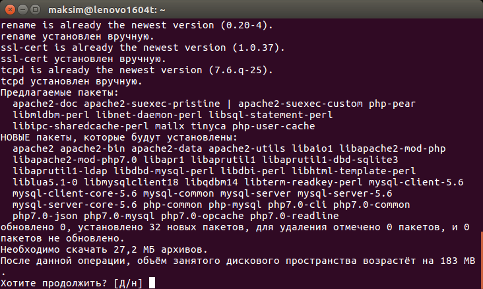 |
| Abb. 1. Installation des LAMP-Webservers |
Während der Installation müssen Sie ein Passwort für den MySQL-Root-Benutzer erstellen und eingeben:
Dann werden wir aufgefordert, das Passwort zu wiederholen:
In Ubuntu 14.04, während der Installation des LAMP-Servers, erschien eine Warnung:
Der vollständig qualifizierte Domänenname des Servers konnte mit 127.0.1.1 nicht zuverlässig ermittelt werden. Legen Sie die Direktive "ServerName" fest, um diese Nachricht zu unterstützen.Das Problem wurde gelöst, indem eine Apache2-Konfigurationsdatei mit dem Namen des lokalen Servers erstellt wurde. Obwohl es in Ubuntu 16.04 keine Warnung gibt, habe ich mich trotzdem entschieden, den Namen des lokalen Servers zu registrieren. Erstellen Sie dazu eine Datei /etc/apache2/conf-available/servername.conf:
Sudo pluma /etc/apache2/conf-available/servername.conf
Und füge die Zeile ein:
ServerName localhost
Dann speichern Sie die Datei und schließen Sie den Texteditor. Schließlich werden die folgenden Befehle ausgeführt:
Sudo a2enconf Servername sudo Dienst apache2 neu laden
Überprüfen des Betriebs des LAMP-Webservers
LAMP-Server ist installiert, es ist Zeit zu überprüfen, ob es funktioniert. Klicken Sie zuerst in einem Webbrowser auf den Link http: // localhost / oder http://127.0.0.1/. Wenn Sie eine Seite mit dem Titel haben Apache2 Ubuntu Standardseite, bedeutet die erste Komponente von LAMP, Apache-Server, läuft und läuft: |
| Abb. 5. Überprüfung des Apache-Servers |
Jetzt testen wir PHP7. Um dies zu tun, erstellen Sie eine PHP-Datei unter " /var/www/html/test.php"mit der Zeile:
Die PHP-Datei kann mit einem Texteditor erstellt und der Name des lokalen Servers angegeben werden. Aber dieses Mal erstellen wir eine Datei mit dem Befehl im Terminal:
Echo ""| sudo tee /var/www/html/test.php
Starten Sie Apache neu:
Sudo-Service apache2 neu laden
Dann öffnen wir die Adresse http: //localhost/test.php, im Falle einer erfolgreichen Arbeit von php7 erscheint eine Seite mit Informationen über den installierten php:
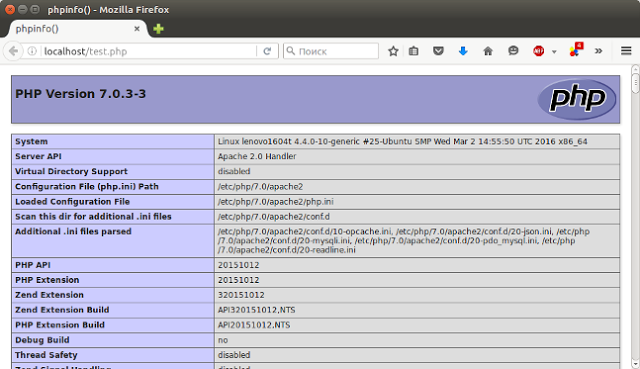 |
| Abb. 6. Eine Seite mit Informationen über PHP |
Sehen Sie sich schließlich MySQL an. Für einen erfolgreichen Betrieb muss die MySQL-Datenbank die IP-Adresse des lokalen Webservers verwenden. Lassen Sie uns das überprüfen, als erstes werden wir einen Befehl im Terminal ausführen:
Katze / etc / hosts | grep localhost 127.0.0.1 localhost :: 1 ip6-localhost ip6-loopback
Die lokale IP ist 127.0.0.1. Jetzt sehen wir, welche Adresse MySQL verwendet, indem Sie den Befehl ausführen:
Cat /etc/mysql/mysql.conf.d/mysqld.cnf | grep bind-address bind-adresse = 127.0.0.1
Adressen stimmen überein, es bedeutet, dass es korrekt konfiguriert ist, was der Standard sein sollte.
Installieren und konfigurieren Sie PhpMyAdmin
Die Installation von PhpMyAdmin erfolgt mit dem Befehl:Sudo apt installieren phpmyadmin php-mbstring php7.0-mbstring php-gettext
 |
| Abb. 7. Installieren Sie PhpMyAdmin |
Während der Installation müssen Sie auswählen, welcher Webserver für die Ausführung von PhpMyAdmin konfiguriert wird. Wählen Sie hier apache2 und drücken Sie die Eingabetaste.
Wir erstellen ein MySQL-Anwendungskennwort für phpMyAdmin:
Um dein Leben nicht zu verkomplizieren, lokaler Computer Ich benutze das gleiche Passwort für alle Datenbanken. Auf einem funktionierenden Server ist es natürlich wichtig, überall unterschiedliche und komplexe Passwörter zu verwenden.
Nachher installiere phpMyAdminIm Terminal führen wir nacheinander die Befehle aus:
Sudo ln -s /etc/phpmyadmin/apache.conf /etc/apache2/conf-available/phpmyadmin.conf sudo a2enconf phpmyadmin sudo Dienst apache2 neu laden
Gehen Sie nun zum Webbrowser über den Link http: // localhost / phpmyadmin / und überprüfen Sie die Arbeit von PhpMyAdmin, wenn die Anweisung vollständig abgeschlossen ist, werden wir sehen:
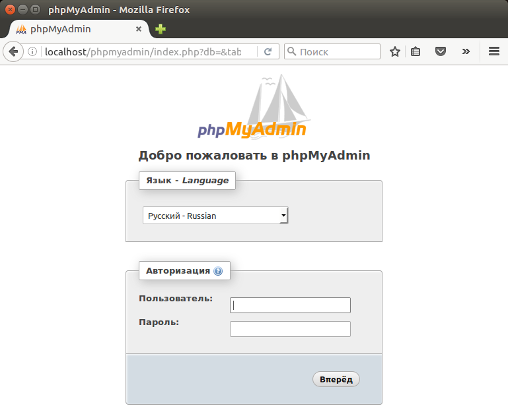 |
| Abb. 12. Melden Sie sich bei phpMyAdmin an |
Um sich bei PhpMyAdmin anzumelden, geben Sie den Benutzernamen ein wurzel und das Passwort, das beim Einrichten von phpMyAdmin angegeben wurde.

















